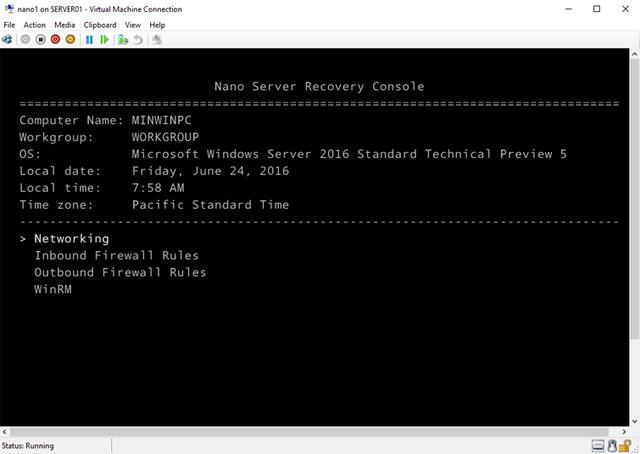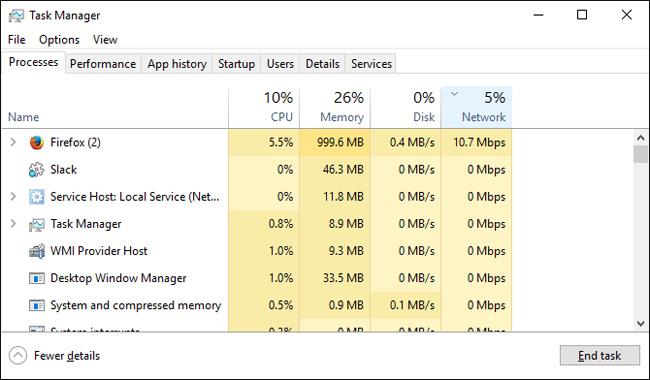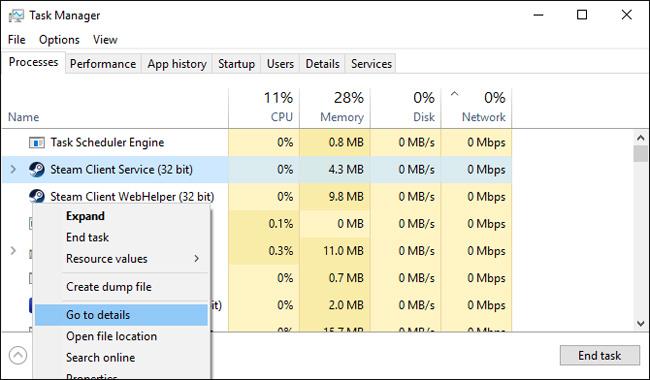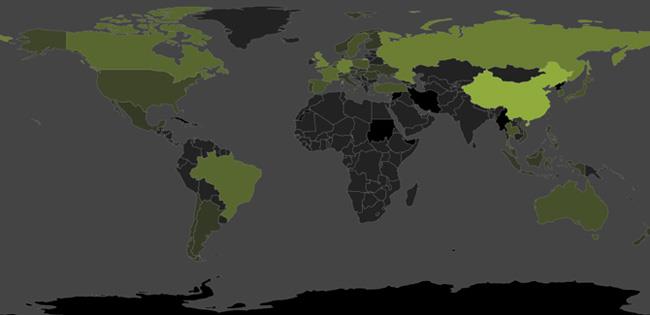Verjetno ste že slišali za Steam, vendar vsi ne poznajo njegove definicije, razen igralcev. Pravzaprav je Steam največja avtorsko zaščitena spletna platforma za distribucijo iger danes. Poleg nakupa iger na Steamu morajo uporabniki te igre tudi prenesti na svoje računalnike. Medtem, če je omrežna povezava slaba, vam lahko vzame ves dan samo prenos ene igre. V tem članku vam bomo pokazali, kako povečati hitrost prenosa Steam.
Preverite omrežno povezavo
Zaprite brskalnik in zmanjšajte nepotrebno porabo podatkov. Najenostavnejši način je ogled opravilne vrstice v računalniku. Desni klik na opravilno vrstico in izberite Upravitelj opravil
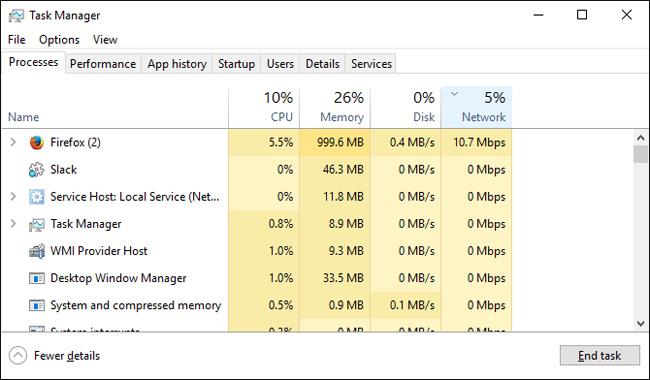
Nato kliknite razdelek Omrežje. Če opazite nepovezane programe, ki se pojavljajo na vaši omrežni povezavi, še posebej, ko se izvajajo igre, z desno miškino tipko kliknite program in izberite Končaj opravilo .
Optimizacija programske opreme Steam
Še en majhen nasvet za optimizacijo hitrosti nalaganja Steama je tudi v upravitelju opravil. Najprej odprite Steam in poiščite programsko opremo v upravitelju opravil. Z desno miškino tipko kliknite vnos odjemalca Steam in izberite Pojdi na podrobnosti .
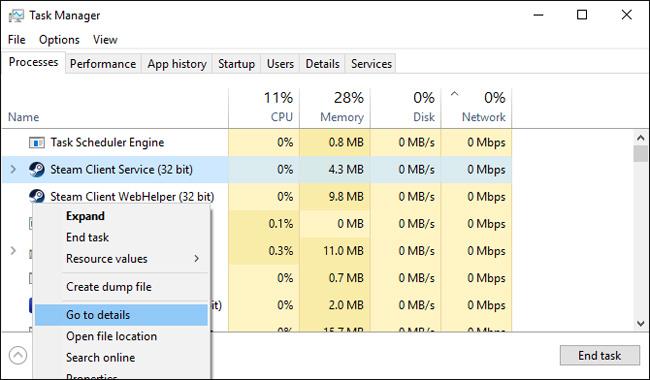
Nato na plošči s podrobnostmi z desno miškino tipko kliknite SteamService.exe in izberite Nastavi prednost, nato izberite Visoko.
Čeprav to ne bo popolnoma spremenilo hitrosti prenosa, bo vaš računalnik obvestilo, da ima Steam prednost pred ostalimi programi.
Optimizirajte podatkovno povezavo
Čeprav se je Steam po najboljših močeh potrudil, da bi uporabnikom zagotovil najbolj optimalno hitrost, je Steamova hitrost prenosa še vedno v veliki meri odvisna od hitrosti vaše internetne povezave.
Moj prvi predlog je nalaganje iger, ki uporabljajo fizično povezavo Ethernet. To pomeni spremljanje gonilnikov LAN in namestitev najnovejših gonilnikov. Če želite to narediti, boste morali ugotoviti model matične plošče.
Kliknite meni Start, vnesite cmd in kliknite možnost ukaznega poziva . V poziv vnesite spodnji ukaz in pritisnite Enter.
wmic baseboard get product, Manufacturer
V Googlu poiščite model svoje matične plošče in odprite stran za podporo. S te strani lahko prenesete najnovejše gonilnike LAN. Nazadnje povežite modem z računalnikom prek kabla Ethernet. Je narejeno!
Zamenjava strežnikov
Čeprav je izbira najbližjega strežnika pogosto najboljša, ni vedno tako.
To vpliva na vašo skupno hitrost prenosa: večji kot je vaš promet, počasnejša je vaša povezava. Vendar pa lahko premaknete strežnike, da poiščete ravnotežje med prometom in hitrostjo prenosa.
Najprej pojdite na Steamovo statistiko prenosov . Na tem interaktivnem zemljevidu lahko preverite povprečno stopnjo prenosa in globalni odstotek prometa.
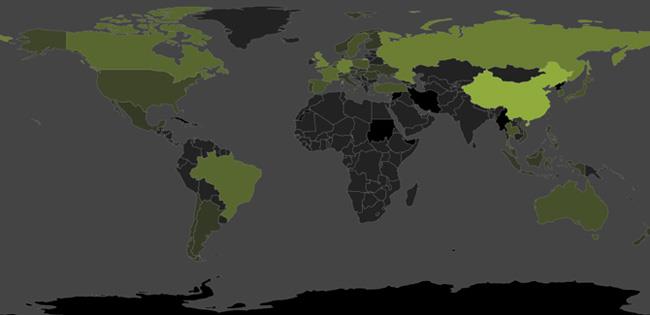
Kliknite državo, če si želite ogledati stopnje prenosov in promet. Za primer bom vzel ZDA in Kitajsko

Čeprav imajo Združene države nekoliko višjo povprečno stopnjo prenosa kot Kitajska, imajo tudi skoraj dvakrat večji svetovni promet. Čeprav rezultatov hitrosti prenosa ni mogoče radikalno spremeniti (ker je tudi razdalja dejavnik pri določanju hitrosti prenosa), bo sprememba vašega trenutnega strežnika na strežnik s hitrostjo prenosa. Večji prenosi ali manj prometa bodo zagotovo pripomogli k povečanju hitrosti prenosa.
Nič ni bolj motečega od počasnega prenosa. To je tudi razlog, da sem napisal ta članek. Upajmo, da vam bodo nasveti v tem članku pomagali optimizirati hitrost prenosa v Steamu